Jak vysílat svůj Xbox One Hry na Twitch nebo Mixeru

Xbox One může vysílat vaši hru na vlastní službu Microsoft Mixer, ale také umožňuje vysílání na Twitch. Twitch je nejpopulárnější služba pro hraní her a nabízí největší komunitu diváků, takže budete pravděpodobně chtít k tomu, abyste natočili Twitch, pokud chcete vytvořit velké publikum. Zatímco zařízení Xbox One nemůže streamovat z vysílání, můžete povolit sledování Twitch pomocí instalace volné aplikace Twitch z obchodu. Po dokončení procesu instalace je vysílání na Twitchu rychlé a snadné.
Chcete-li získat aplikaci, přejděte na domovskou obrazovku Xbox One do obchodu> Hledat. Vyhledejte "Twitch" a nainstalujte bezplatnou aplikaci Twitch.
Chcete-li ji nastavit, spusťte aplikaci Twitch na zařízení Xbox One a vyberte možnost "Přihlášení". Zobrazí se šestimístný kód. Na svém počítači nebo mobilním telefonu přejděte na stránku twitch.tv/activate, přihlaste se pomocí svého účtu Twitch a zadejte kód. To spojuje váš účet Twitch s vaší Xbox gamertag
Pokud jste dosud nevytvořili účet Twitch, můžete to udělat z webových stránek Twitch.
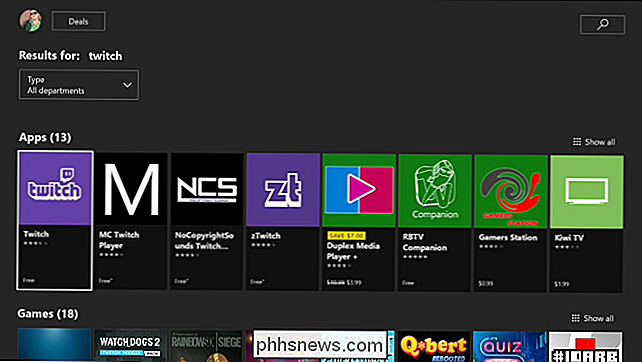
Po propojení účtů spustíte hru, kterou chcete streamovat, a pak znovu otevřete aplikaci Twitch. Můžete to udělat jednoduše stisknutím tlačítka Xbox na ovladači a výběrem aplikace Twitch, která by se měla objevit jako volba, protože jste ji nedávno otevřeli.
Aplikace Twitch se zobrazí jako app sidebar na pravé straně vašeho obrazovka. Chcete-li zahájit vysílání aktuální hry, vyberte položku "Broadcast". Pokud zvolíte možnost Spustit hru, aplikaci Twitch vás informuje o tom, že nejprve musíte spustit podporovanou hru.
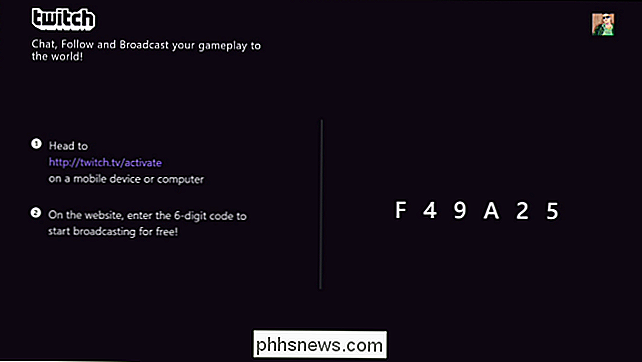
Když poprvé spustíte vysílání, aplikace Twitch vás provede rychlým nastavením, kde si můžete zvolit například chcete používat Kinect jako mikrofon a webovou kameru (pokud máte připojenou). Pokud zde nemáte nic nakonfigurovat, budou volby prázdné.
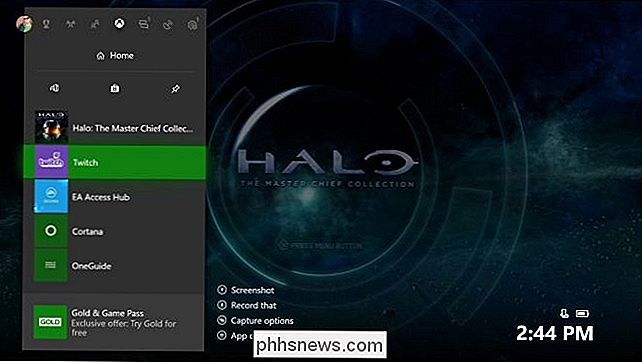
Projděte obrazovky nastavení a nakonec budete vyzváni k zadání názvu vysílání. Diváci uvidí tento titul na webové stránce Twitch. Zadejte svůj název a klikněte na tlačítko "Spustit vysílání".
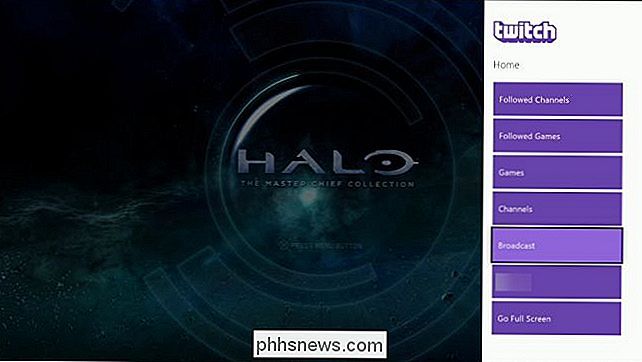
Zde můžete také kliknout na tlačítko Nastavení, abyste mohli změnit možnosti, jako je hlasitost mikrofonu a kvalita datového toku ve vašem vysílání. Podokno Nastavení také zobrazuje adresu URL kanálu Twitch, který má formu
//twitch.tv/username
, kdeuživatelské jménoje vaše uživatelské jméno Twitch. Pokud vaše vysílání není hladké, možná budete potřebovat vrátit se k těmto nastavením a snížit rychlost přenosu dat.Vysílání se spustí a uvidíte, jaký je údaj v podokně Twitch. Dvojitým klepnutím na tlačítko Xbox na ovladači se vrátíte do hry.Během vysílání se zobrazí upozornění na vysílání na obrazovce a zobrazí se, jak dlouho vysíláte, kolik diváků máte Twitch a zda je váš mikrofon a webová kamera zahrnuty do vysílání.
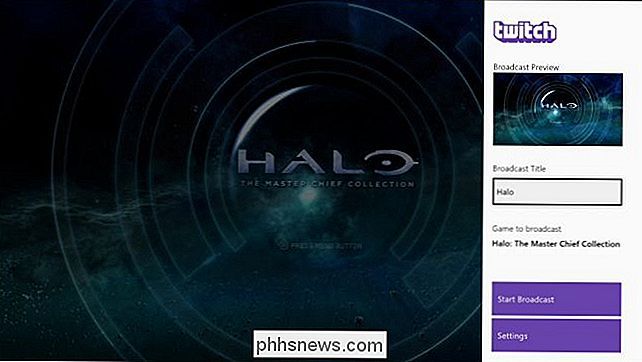
Chcete-li ukončit vysílání, stiskněte tlačítko Xbox, vyberte aplikaci "Twitch" a otevřete ji a klepněte na tlačítko "Stop Broadcast". > Jak vysílat na mixeru
SOUVISEJÍCÍ:

Jak se živě streamovat počítačová hra se směšovačem Windows 10
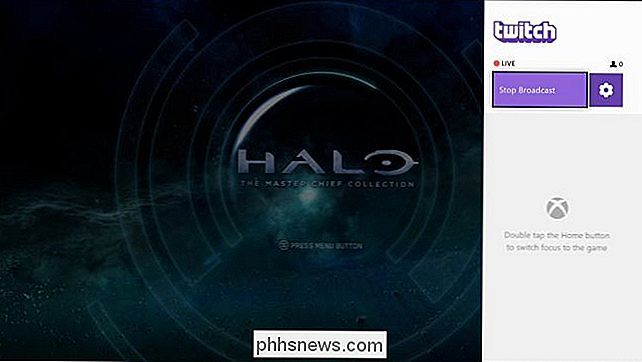
Microsoft Mixer není tak široce známý nebo použitý, ale jeho podpora je zabudována do konzoly Xbox One. Je snadné spustit vysílání na Mixeru bez instalace jiné aplikace nebo nastavení účtu. Pokud chcete pouze streamovat své hraní s několika přáteli, Mixer je velmi pohodlné. Můľete rovněľ pouľívat Mixer pro vysílání PC hry ze systému Windows 10.
Chcete-li pouľívat Mixer, spusťte hru a stisknutím tlačítka Xbox na ovladači otevřete průvodce. Vyberte kartu "Vysílání a zachycení" v příručce a vyberte "Vysílání", abyste mohli začít. Zobrazí se informace o vysílání a můžete změnit nastavení, jako je název vašeho streamu, ať už je zobrazen chat na obrazovce a umístění překryvu na obrazovce. Pokud máte Kinect, webovou kameru nebo mikrofon připojený ke konzole Xbox One, můžete také zvolit, zda se má na obrazovce zahrnout.
Jak tato obrazovka naznačuje, mohou vaši přátelé vidět váš stream on-line na adrese
//mixer.com/your_xbox_gamertag
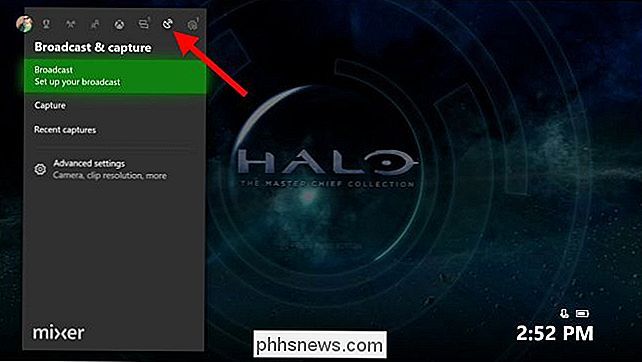
, kde
je vaše značka gamer.Chcete-li spustit vysílání, klikněte na Tlačítko "Spustit vysílání". Váš Xbox One okamžitě začne streamovat do Mixeru pomocí vaší značky Xbox Live.Na obrazovce se objeví překryv, který indikuje stav vysílání, stejně jako při používání Twitchu.Chcete-li zastavit vysílání, stiskněte tlačítko Xbox, přejděte na Klepněte na kartu "Vysílání a zachycení" a potom vyberte položku Vysílání> Zastavit vysílání.
SOUVISEJÍCÍ:
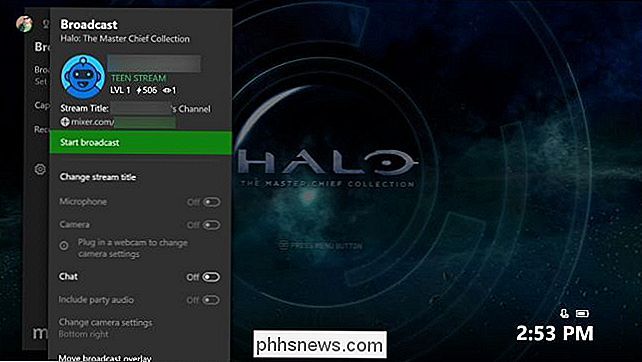
Nejlepší způsoby, jak streamovat hry na Twitch, YouTube a jinde
Xbox One neposkytuje způsob, jak vysílat na YouTube Live přímo z konzoly tak, jak můžete na PlayStation 4. Můžete však vždy streamovat hry Xbox One do počítače se systémem Windows 10 a pak použít nástroje pro vysílání PC, pokud potřebujete vysílat do nepodporované služby, jako je YouTube Live.
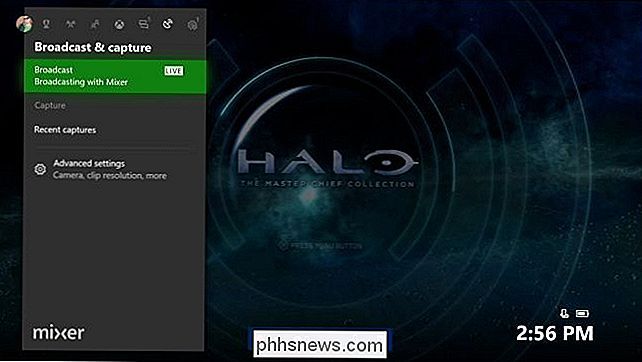

Jak získat zdarma peníze od Googlu prostřednictvím odpovědi na rychlé průzkumy
Je pravdou, že všeobecně uznává, že vyhledávač, který má štěstí, musí být v nedostatku dat. Chcete-li vydělat nějaké peníze navíc (ve formě kreditů Google Play nebo PayPal), společnost Google vám poskytne část výměnou za odpovědi na několik příležitostných otázek týkajících se průzkumu. Aplikační odměna Google za odměny (pro Android a iOS) pravidelně vám dává průzkumy sestávající z několika jednoduchých otázek.

Jak je mnohem lepší postprodukční chlazení CPU než zásobní chladiče společnosti Intel?
Vytváření herního PC je nákladné řešení, a to i na "hodnotové" straně věcí - mluvíme $ 500 za nový stroj. Penny-pinchers se často vzdát zbytečných doplňků. A protože většina procesorů přichází s chladičem přímo do krabice, proč se obtěžovat s velkým objemným chladičem náhradních dílů, zvláště pokud nebudete přetaktovat nic?



